1、首先,进入windows server2012 系统,在任务栏中选择“服务器管理器”。如图:

2、接着,在打开的服务管理器界面中,在菜单栏中找到“工具”,在弹出的下拉功能菜单中选择“本地安全策略”,点击。如图:
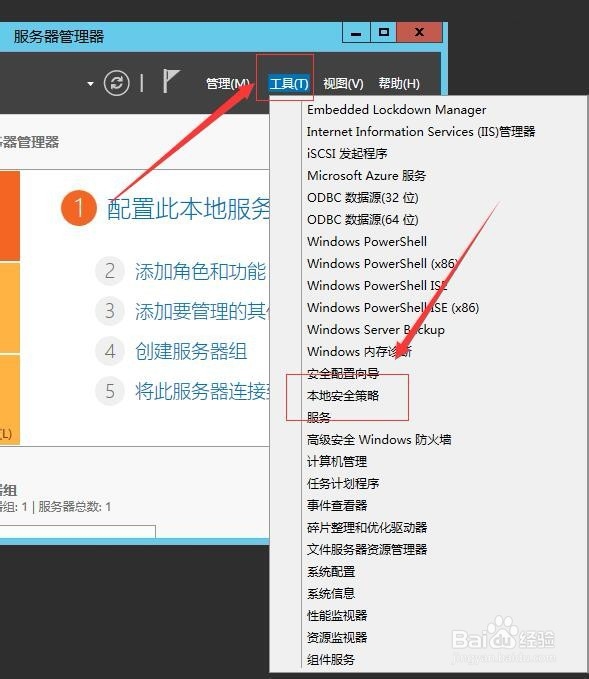
3、接着,在打开的本地安全策略界面中选择“账户策略”。如图:

4、接着,在打开的账户策略中,选择“密码策略”。如图:

5、接着,在打开的密码策略中,在右侧选择“密码最长使用期限”,点击打开。如图:
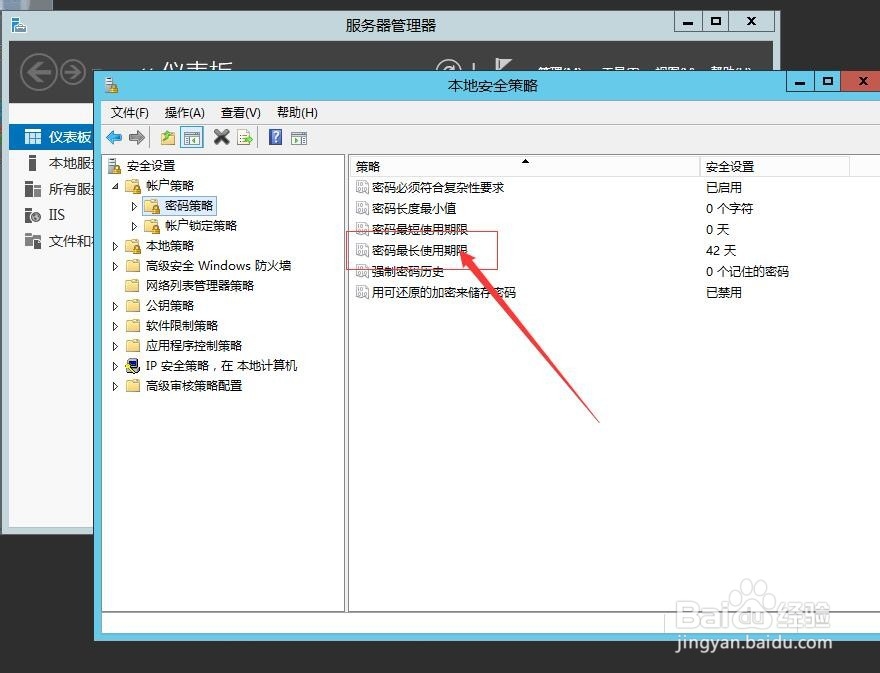
6、接着,在打开的密码最长使用期限属性界面中,可以看到密码过期时间。如图:

7、接着,把密码过期时间改为0天,就能看到自动提示密码永不过期。如图:

8、接着,设置完成后,点击下方的“确定”。保存参数,这样密码就不会过期了(需重启服务器)。如图:

9、至此,windows server2012 修改密码过期提示教程分享结束。
